Python3.x+pycharm+Anaconda中缩小打包的.exe体积的问题
问题:
在python3.x的pycharm环境下,打包程序的时候经常会发现打包的.exe文件体积过大,经常会达到300M以 上。且经常出bug。

在网上翻阅了许多方法之后,提出了以下的解决方案:
基本思路:
在pycharm中搭建新的虚拟环境,在Terminal下用pip下载需要的包,最后再用pyinstaller打包。
操作方案:
1.在pycharm中新建一个新的工程,此时会产生一个崭新的虚拟环境(没有pip过任何第三方库)。理论上来说,此时对文件进行打包体积是最小的(但是由于工程需要,所以往往要下载很多的第三方库到虚拟环境(\envs\lib\site-packages)中)。
2.再创建项目的.py文件:

同时由于引入了cv2,numpy等第三方库,因此需要在pycharm的终端Terminal中下载一系列的第三方库到虚拟环境的路径中:

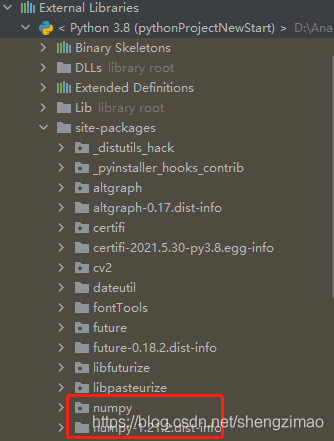
保证脚本能成功运行也就达到了目的。
3.在Terminal中下载PyInstaller到虚拟环境中:
pip3 install pyinstaller -i https://pypi.tuna.tsinghua.edu.cn/simple
4.在Terminal中进行打包操作:
pyinstaller -F -w class6.py #我要打包的脚本名称叫class6.py,读者可自行更改
这下子就只会打包虚拟环境中的第三方库而不会打包
Anaconda中的所有的库,达到了缩小打包后的.exe文件体积的目的。

可以看到打包之后的文件只有53M,相比原来体积缩小了几乎200M。
到此这篇关于Python3.x+pycharm+Anaconda中缩小打包的.exe体积的方法的文章就介绍到这了,更多相关python打包exe缩小体积内容请搜索我们以前的文章或继续浏览下面的相关文章希望大家以后多多支持我们!
相关推荐
-
python GUI库图形界面开发之pyinstaller打包python程序为exe安装文件
本文介绍一个exe打包工具pyinstaller,使用非常简单.方便,而且还跨平台. 软硬件环境 Windows 10 64bit PyQt5 Anaconda with python 3.6.5 pyinstaller apscheduler sqlalchemy pyinstaller安装 命令行中执行 pip install pyinstaller pyinstaller打包exe 示例还是以之前的为例,解压进入工程目录,命令行执行打包命令 pyinstaller -F --distpat
-
Python tkinter和exe打包的方法
爬虫程序的核心,爬虫天眼查的公司信息类TianYanCha已经完成了,并且验证可以工作,但是给不是专业方面的人用的话,还要安装Python解释器,还没有界面是挺麻烦的,于是就想写一个简单的界面,然后打包成可执行程序给女票用. ##tkinter界面 由于我的界面要求很简单,只是输入两个文件路径,一个实时输出信息的文本框,于是没有选择其他的Python界面扩展,只是选择Python的事实界面库-tkinter. 界面如下: class Application(tk.Frame): def __in
-
PyInstaller将Python文件打包为exe后如何反编译(破解源码)以及防止反编译
环境: win7+python3.5(anaconda3) 理论上,win7及以上的系统和python任意版本均可. 一.基础脚本 首先我们构建一个简单的脚本,比如输出一串数字.文本之类,这里我们输出一串文字的同时计算一下3次方好了. # -*- coding: utf-8 -*- """ Created on Wed Aug 29 09:18:13 2018 @author: Li Zeng hai """ def test(num): pri
-
解决python 打包成exe太大的问题
这是一个很长的故事,嫌长的直接看最后的结论 事情经过 上周接了个需求,写了个小工具给客户,他要求打包成exe文件,这当然不是什么难事.因为除了写Python的,绝大多数人电脑里都没有Python编译器,所以打包成exe,让用户(windows)双击就可以打开,也算是必备技能了. 直接用Pyinstaller,打开cmder: pyinstaller -Fw E:\test\url_crawler.py (-F 是打包成一个文件,-w是不出现调试窗口,因为我的小工具里有GUI,所以不用默认的调试窗
-
python脚本打包后无法运行exe文件的解决方案
技术栈win7+python3+selenium 之前有个需求需要实现自动化提流程,为了在任何电脑都能实现该功能,特此写了个爬虫,并将其打包成EXE文件,但在点击EXE文件是出现了问题 点击exe文件终端小黑窗一闪而过 为了看到终端是否有报错可以在该exe文件目录下输入cmd执行终端,并在终端中输入exe文件名称如下 回车后会看到报错 一开始怎么也无法找到错误所致(因为在虚拟环境都有导入selenium包),后来索性直接在windows环境下pip install selenium,成功的解决了
-
Python selenium 自动化脚本打包成一个exe文件(推荐)
目标 打包Python selenium 自动化脚本(如下run.py文件)为exe执行文件,使之可以直接在未安装python环境的windows下运行 run.py文件源码: 文件路径:D:\gongcheng 注:chromedriver.exe 文件在D:\gongcheng目录下 #!/usr/bin/python3 # encoding:utf-8 from selenium import webdriver import time as t brw = webdriver.Chrom
-
将python文件打包exe独立运行程序方法详解
首先需要安装pyinstaller库. pip install pyinstaller exe程序打包步骤 cmd 进入要编译的python文件所在的文件夹, 然后 pyinstaller -F hello.py hello.py就是我要打包的文件. 常用参数: -F 生成单个的exe文件. -w 隐藏运行窗口. -h 可以查看帮助信息,更多指令可以通过这个查看. 最开始 D:\pyinstaller 目录下只有hello.py这一个文件,其它的文件都是后生成的. 生成的exe文件在dist里,
-
Python3.x+pycharm+Anaconda中缩小打包的.exe体积的问题
问题: 在python3.x的pycharm环境下,打包程序的时候经常会发现打包的.exe文件体积过大,经常会达到300M以 上.且经常出bug. 在网上翻阅了许多方法之后,提出了以下的解决方案: 基本思路: 在pycharm中搭建新的虚拟环境,在Terminal下用pip下载需要的包,最后再用pyinstaller打包. 操作方案: 1.在pycharm中新建一个新的工程,此时会产生一个崭新的虚拟环境(没有pip过任何第三方库).理论上来说,此时对文件进行打包体积是最小的(但是由于工程需要
-
pycharm 将python文件打包为exe格式的方法
因为近期正在学习python,就需要将python文件打包为exe可执行文件,就将该过程记录下来. 首先我是通过Pyinstall打包的,具体安装及打包步骤如下 1.打开终端控制台 通过pip命令进行安装 pip install PyInstall 2.接着会自动下载,安装成功后 通过Pyinstall自带命令进行打包 3.控制台输入 Pyinstall -F xxx(pyw文件路径,例如c://user/desktop/demo.py) 4.打包后exe文件路径在项目下dict文件夹中 具体可
-
利用Pycharm将python文件打包为exe文件的超详细教程(附带设置文件图标)
目录 前言 一.下载pyinstaller库 二.打开Pycharm进行打包(不更改图标) 1.进入Terminal控制台进行编辑 2.转入对应路径(可看情况忽略) 3.控制台内输入代码 三.打开Pycharm进行打包(更改图标) 1.进入Terminal控制台进行编辑 2.转入对应路径(可看情况忽略) 3.控制台内输入代码 四.文件展示以及问题答疑 1.打包成功的显示 2.找到exe文件的路径 3.完成 4.问题答疑 总结 前言 这里给大家介绍一下利用Pycharm如何打包文件,并为文件设置图
-
详解如何将python3.6软件的py文件打包成exe程序
在我们完成一个Python项目或一个程序时,希望将Python的py文件打包成在Windows系统下直接可以运行的exe程序.在浏览网上的资料来看,有利用pyinstaller和cx_Freeze进行打包的方法.关于cx_Freeze打包的方法,可以参考windows下cx_Freeze生成Python可执行程序中的方法.由于方法主要是可以用于Python3.3版本的,高于该版本的Python无法使用.在我尝试的过程中,碰到的一个问题是: 安装cx_Freeze-4.3.3,找不到cxFreez
-
pyinstaller打包python3.6和PyQt5中各种错误的解决方案汇总
目录 前言: 1. WARNING: lib not found: api-ms-win-crt-string-l1-1-0.dll dependency 2. 打包完成后运行时出现 "fail to excute script" 总结 前言: 最近在学习单片机,老师要求自己写串口通信的上位机程序,我采用比较简单的pyqt5+serial模块来完成任务,pycharm测试一切正常,在用pyinstaller打包时出现了很多错误,查询了很多资料后得到了解决,这里汇总一下解决的方法 1.
-
pycharm如何使用anaconda中的各种包(操作步骤)
只要为pycharm配置anaconda中的解析器即可. 操作步骤: 1. 在pycharm菜单栏中,点击File-Settings-Project-Project Interpreter,接着再点击下图中的红色处,然后点击add 2.按照下图操作 3.找到python文件,目录如图所示.目录中的xiexupang是笔者自定义的文件夹.找到anaconda3的安装包后,打开里面的bin文件夹,然后找到python文件,点击ok.如下图. 4.后面的操作都是点击OK即可. 到此这篇关于pychar
-
把Anaconda中的环境导入到Pycharm里面的方法步骤
1.打开设置 2.点击项目解释器,添加Conda环境 3.在解释器中找anaconda3的安装路径,找到python.exe 确定 这样就导入完成了 需要注意的是不同的项目用到的解释器可能不一样,因此新建项目时可以选择想用的解释器 如图: 编辑配置 对该项目的解释器进行选择 到此这篇关于把Anaconda中的环境导入到Pycharm里面的方法步骤的文章就介绍到这了,更多相关Anaconda导入到Pycharm内容请搜索我们以前的文章或继续浏览下面的相关文章希望大家以后多多支持我们!
-
PyCharm添加Anaconda中的虚拟环境Python解释器出现Conda executable is not found错误解决
目录 发现问题 解决步骤: 总结 发现问题 在Anaconda配置好虚拟环境后,需要将环境添加进PyCharm中.(或者新建项目时,设置针对某一项目的运行环境),选择Conda Environment是有时会出现Conda executable is not found错误. 本文的错误来源配置Anaconda和Pytorch的过程中,本机的安装过程见此文WIndows10系统 安装Anaconda.Pycharm以及Pytorch环境(NVIDIA GPU版本) 解决步骤: 点击文件夹图标 因
-
iOS 缩小打包项目ipa大小的实现方法
之前项目上线完全由技术老大搞,这次独立开发自己来,觉得自己的打包项目体积略大,网上搜索了一些比较不错的方法,这里总结下. 1.配置编译选项 (Levels选项内)Genetate Debug Symbols 设置为NO,这个配置选项应该会让你减去小半的体积. 2.舍弃架构armv7,因为armv7用于支持4s和3gs,4s是2011年11月正式上线,虽然还有小部分人在使用,但是追求包体大小的完全可以舍弃了. 3.编译的版本必须是发布版本, 4.查找内部使用到的第三方库,一方面可以进行删减代码,用
-
anaconda中更改python版本的方法步骤
anaconda是一个非常好用的python发行版本,其中包含了大部分常用的库. 最新的anaconda中python版本已经更新到了python3.6,而tensorflow只支持python3.5. 在anaconda官网中已经给了三种解决方案: https://docs.anaconda.com/anaconda/faq#how-do-i-get-anaconda-with-python-3-5 方法一:在现有的anaconda中新建一个python3.5的开发环境,这样同时保留了pyth
随机推荐
- 探讨如何在PHP开启gzip页面压缩实例
- iOS11带来的技术变化及注意事项
- Java Class 解析器实现方法示例
- MySQL 声明变量及存储过程分析
- php+ajax实现带进度条的大数据排队导出思路以及源码
- JavaScript学习笔记之数组求和方法
- Jquery 垂直多级手风琴菜单附源码下载
- Bootstrap使用基础教程详解
- IIS启用GZip压缩的详细教程(图文)
- WIN2003+IIS6 PHP 5.3.8安装配置教程[图文]
- JAVA中使用MD5加密实现密码加密
- python 正则式 概述及常用字符
- python+matplotlib绘制简单的海豚(顶点和节点的操作)
- Javascript之高级数组API的使用实例
- Angular6 用户自定义标签开发的实现方法
- pgsql查询优化之模糊查询实例详解
- 易语言5.6完美破解步骤教学
- Java使用ffmpeg和mencoder实现视频转码
- PHP5中使用mysqli的prepare操作数据库的介绍
- Mybatis之Mapper动态代理实例解析

